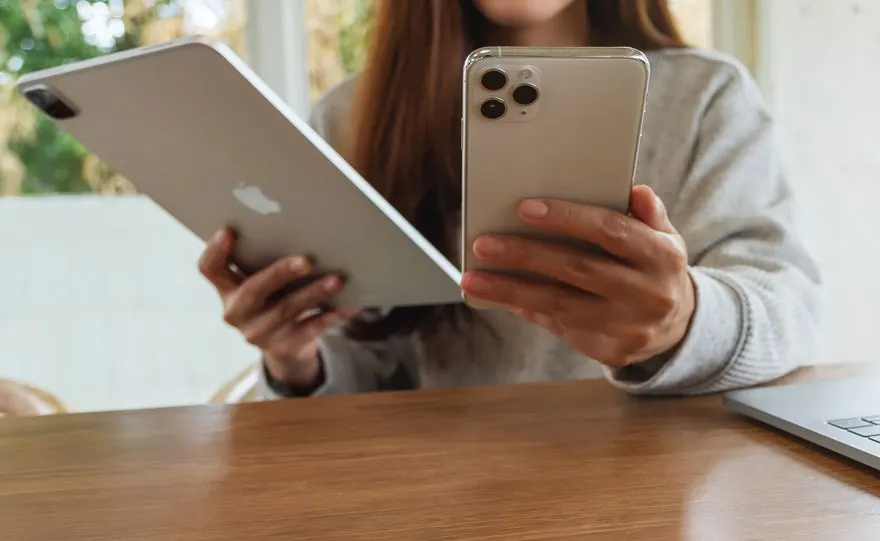Transférer tes données d'un iPhone à un autre est un processus assez simple, mais qui requiert un peu de préparation. Tout commence par une sauvegarde de ton ancien appareil. Tu as deux options principales pour cela : utiliser iCloud ou ton ordinateur via iTunes. Avec iCloud, va dans "Réglages", clique sur ton nom, puis sur "iCloud" et enfin sur "Sauvegarde iCloud". Assure-toi que ton téléphone est connecté à un réseau Wi-Fi, puis appuie sur "Sauvegarder maintenant". Une fois la sauvegarde terminée, prends ton nouvel iPhone et commence le processus de configuration initial. À l'étape "Apps et données", choisis "Restaurer à partir d'une sauvegarde iCloud". Connecte-toi à ton compte iCloud et sélectionne la sauvegarde que tu viens de créer. Si tu as opté pour la sauvegarde via iTunes, connecte ton nouvel iPhone à ton ordinateur, ouvre iTunes, et choisis "Restaurer la sauvegarde" après avoir cliqué sur l'icône de ton appareil. Le transfert peut prendre un peu de temps, en fonction de la quantité de données à transférer. Une fois le processus terminé, tu retrouveras toutes tes applis, réglages et données sur ton nouvel appareil, te permettant ainsi de reprendre là où tu t'étais arrêté, sans aucun problème.